Sesli Notlar uygulaması, Apple kullanıcılarının daha sonra oynatmak üzere seslerini kaydetmelerine olanak tanıyan yerleşik bir uygulamadır. Cihazınızın depolama alanı kısa olmadığı sürece bu uygulamanın kayıt için zaman sınırı yoktur. Yani, uzun toplantıları, dersleri, konuşmaları, kısa ilhamları, fikirleri vb. kaydetmek için kullanabilirsiniz. Ancak, bunları düzenlediğinizde veya sıraladığınızda bu önemli kayıtları kaybedebilirsiniz. Bu durumda, size yardımcı olması için bu kılavuzu takip edebilirsiniz silinen Sesli Notları kurtar 3 uygun çözümle

- Bölüm 1. Silinen Sesli Notlar 30 Gün İçinde Nasıl Kurtarılır
- Bölüm 2. 30 Günde Silinen Sesli Notlar Nasıl Kurtarılır
- Bölüm 3. iPhone'daki Sesli Notları Kurtarmayla İlgili SSS
Bölüm 1. Silinen Sesli Notlar 30 Gün İçinde Nasıl Kurtarılır
Sesli Notlar uygulamasından bir veya daha fazla kaydı silerseniz, Kayıtların altında Son Silinenler klasörünün bulunduğunu görebilirsiniz. Tüm Kayıtlar dosya. Yakın zamanda silinen sesli notları varsayılan 30 gün içinde buradan kurtarabilirsiniz.
1. Adım iPhone'unuzda Sesli Notlar uygulamasını açın. Bazı kayıtları 30 günden uzun süre boyunca sildiyseniz, bir Son Silindi altında klasör Tüm Kayıtlar ana arayüzdeki klasör.
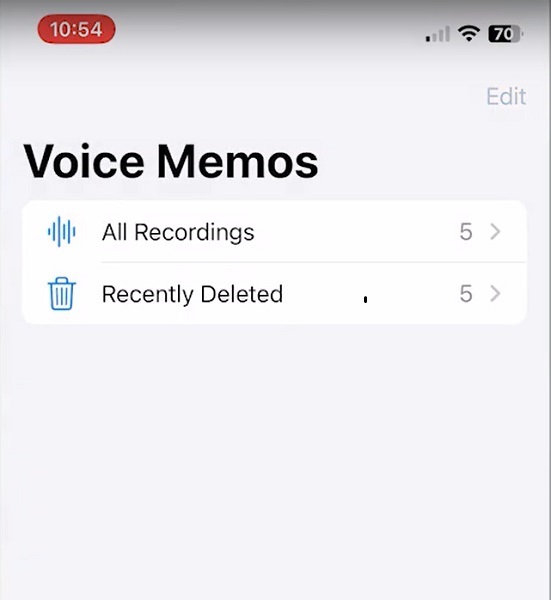
2. Adım Musluk Son Silindi Kurtarmak istediğiniz kayıtları kontrol etmek için
3. Adım Tıkla Düzenle düğme. Kurtarmak istediğiniz bir veya daha fazla kaydı işaretleyin. Var Hepsini Kurtar Yakın zamanda silinen sesli notların tamamını kurtarmak istediğinizde dokunmanız gereken seçenek. Birini seçtikten sonra Kurtarmak Sol alttaki seçenek.
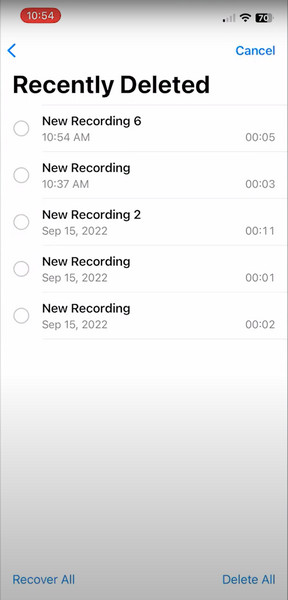
Bölüm 2. 30 Günde Silinen Sesli Notlar Nasıl Kurtarılır
1. iPhone'da silinen sesli notlar yedekleme olmadan nasıl kurtarılır
Sesli Notlar uygulamanızı daha önce iCloud veya iTunes ile yedeklemediyseniz, profesyonel bir iPhone veri kurtarma aracından yararlanabilirsiniz – Apeaksoft iPhone Veri Kurtarma. Bu çok işlevli yazılım, iOS aygıtlarından silinen sesli notları yedeklemeden almanıza yardımcı olabilir.

4,000,000 + Yüklemeler
1. Silinen sesli notları yedeklemeden bile doğrudan iPhone'unuzdan kurtarın.
2. Sesli Notlar, fotoğraflar, müzik, Safari yer imleri vb. dahil 20'den fazla iOS veri türünü destekleyin.
3. Kurtarmaya başlamadan önce kullanıcıların silinen verileri önizlemesine izin verin.
4. iOS 16 çalıştıran en yeni iPhone 18 serisiyle uyumludur.
1. Adım Bu Sesli Notlar kurtarma aracını bilgisayarınıza indirmek için yukarıdaki indirme düğmesini kullanın. Başlatın ve tıklayın iPhone Veri Kurtarma Ana arayüzde.

2. Adım Varsayılan olarak, İOS Cihazından Kurtar Sol araç çubuğunun üst kısmında. Burada iPhone'unuzu bilgisayarınıza bağlamak için bir USB kablosu kullanabilirsiniz. Lütfen dokunun Güven iPhone ekranınızda belirdiğinde. iPhone'unuz başarıyla algılanmazsa soru işaretine tıklayarak olası çözümleri arayabilirsiniz.
3. Adım Tıkla Taramayı Başlat Başarılı algılamanın ardından düğmesine basın. Ardından program iPhone'unuzdaki tüm verileri taramaya başlayacaktır.
4. Adım Sol kenar çubuğunda, Sesli notlar silinen tüm sesli notların önizlemesini görme seçeneği. Kurtarmak istediğiniz silinmiş sesli notların tümünü seçtikten sonra Kurtarmak sağ köşedeki düğmesine basın ve bunları kaydetmek için bir çıktı klasörü seçin.

2. Silinen sesli notlar iCloud yedeklemesiyle nasıl kurtarılır
Eğer sen yedek Sesli Notlar önceden iCloud'u kullanarak iPhone'unuzu silmeyi ve iCloud yedeklemesinden geri yüklemeyi deneyebilirsiniz.
1. Adım MyCAD'de yazılım Güncelleme ye git Ayarlar > genelve aşağı kaydırın iPhone'u Aktarın veya Sıfırlayın. Ona dokunun ve seçin Tüm İçeriği ve Ayarları Sil. Ekrandaki adımları takip etmek için ekran şifrenizi veya Apple Kimliği şifrenizi girin.

2. Adım iPhone'unuzu kurun ve iCloud Yedeklemesinden seçeneğine ulaştığınızda Uygulamalarınızı ve Verilerinizi Aktarın arayüz. Daha sonra iCloud'a giriş yapmak için Apple Kimliğinizi ve şifresini girmeniz gerekir.
3. Adım Listelenen iCloud yedeklemelerinin tarihini ve boyutunu kontrol edin ve silinen sesli notlarınızı içeren yedeklemeyi seçin. Daha sonra ekranınızdaki yönlendirmeleri takip ederek kurulum işleminin tamamlanmasını beklemelisiniz.

Bölüm 3. iPhone'daki Sesli Notları Kurtarmayla İlgili SSS
iPhone'da sesli not nasıl düzenlenir?
Sesli Notlar uygulamasına gidin ve düzenlemek istediğiniz kayda dokunun. Sağ üst köşedeki üç nokta düğmesine dokunun > Kaydı Düzenle. Daha sonra kaydınızı düzenlemeye başlayabilirsiniz.
İPhone'umdaki sesli not nasıl silinir?
Öğrenmek istiyorsan sesli notlar nasıl silinir Depolama alanından tasarruf etmek için iPhone'unuzda kayıtları tek tek manuel olarak silebilir veya bazı üçüncü taraf dosya temizleme programlarına güvenebilirsiniz.
Silinen sesli notlarımın temizlenme süresini özelleştirebilir miyim?
Evet, bu ayarı özelleştirebilirsiniz. Ayarlar'a gidin, Sesli notlar uygulamayı seçin ve seçmek için ona dokunun Silinmişi Temizle seçenek. Seçebileceğiniz beş seçenek var, tercihlerinize göre birini seçin.
Sonuç
Dürüst olmak gerekirse Sesli Notlar uygulaması, Apple kullanıcıları için kullanımı kolay ve ücretsiz bir ses yakalama aracıdır. Bu ayrıntılı kılavuzla, kurtarmanın üç farklı yöntemini öğrenebilirsiniz. yakın zamanda silinen sesli notlar veya silinen sesli notları yedeklemeli/yedeksiz olarak geri yükleyin.




